Cách gỡ bàn phím laptop HP đơn giản và nhanh chóng

Nội dung
Sau một khoảng thời gian sử dụng bàn phím bạn sẽ gặp một số trường hợp như gãy phím, liệt phím, mất chữ… vì nhiều nguyên nhân khác nhau nhưng đa phần sẽ là do bụi bẩn gây nên. Bài viết sau đây sẽ hướng dẫn cho bạn cách gỡ bàn phím laptop HP để dễ vệ sinh và thay thế, hãy cùng theo dõi tiếp nhé.
Những trường hợp cần gỡ bàn phím laptop HP
Với thời gian sử dụng khá dài, bụi bẩn sẽ bám vào những khe hở của nút bàn phím tạo nên sự cản trở tương tác giữa phím và bảng mạch. Ngoài ra, những sự cố khác như đổ nước lên bàn phím, vụng thức ăn rơi vào, bụi mịn bám vào… cũng là một phần làm bàn phím của bạn bị lỗi, vì thế bạn cần gỡ bàn phím để vệ sinh.
Trong quá trình sử dụng nếu như bạn thao tác quá nhanh, quá mạnh hay sử dụng ở tần suất nhấn quá nhiều ở một phím cũng sẽ gây nên tình trạng loạn phím, liệt phím… Tuy vậy, nếu như bạn không nắm vững các thao tác thực hiện cách gỡ bàn phím HP thì chỉ nên vệ sinh thông thường như thổi bụi, cọ quét bụi… để thao tác vệ sinh dễ dàng hơn.
.jpg)
Cần chuẩn gì để vệ sinh và thay thế phím?
Trước khi đến với quy trình thực hiện cách gỡ bàn phím laptop HP, bạn cần chuẩn bị những dụng cụ được liệt kê bên dưới đây:
-
Tua - vít: Một bộ tua vít đúng chuẩn với những kiểu đầu và kích thước khác nhau sẽ giúp bạn dễ dàng tháo lắp bàn phím
-
Nhíp: Giúp các bạn tháo hoặc là chèn những sợi dây cáp mềm
-
Keo tản nhiệt: Nếu như các bạn tháo lắp bàn phím máy tính là để vệ sinh thì sẽ cần đến vật dụng này để hỗ trợ
-
Spudger: Đây là vật dụng hỗ trợ tách hai phần linh kiện máy tính ghép với nhau bằng các khớp mà không khiến chúng bị trầy xước. Dụng cụ này thường được làm bằng như, nếu như không có dụng cụ này bạn vẫn có thể thay bằng thẻ nhựa hoặc gỗ mỏng

Cách gỡ bàn phím laptop HP và vệ sinh phím nhanh chóng
Có ba phần trên bàn phím như: Phần nút nhựa, phần xương phím (có cấu tạo khá mỏng) và phần khung phím (cố định chắc chắn xương phím và nút nhựa). Để thực hiện cách gỡ bàn phím laptop HP, việc đầu tiên bạn cần làm đó chính là tắt nguồn máy để bảo đảm sự an toàn cho máy.
Trường hợp bị bung phần trên phím (phần nút nhựa)
Đây chính là một trong những trường hợp thường xuyên xảy ra, nếu như chiếc máy tính của bạn thì gặp phải trường hợp này thì hãy thực hiện theo những bước sau đây:
Bước 1: Đặt phím bị bung đúng vào vị trí trên bàn phím, ở phần mặt sau phím nhựa sẽ có các khấc nhỏ, bạn hãy cẩn thận đặt cho khớp ngàm
Bước 2: Dùng tay ấn nhẹ nhàng phím xuống là hoàn thành
Qua 2 bước đơn giản bên trên, bạn có thể dễ dàng lắp lại chiếc phím bị bung phần trên vào bàn phím một cách nhanh chóng nhất
Trường hợp bị bung xương phím
Phần xương phím là một bộ phận khá mỏng, rất dễ gãy vậy nên khi thực hiện thao tác tháo lắp nên cẩn thận. Hãy chuẩn bị một chiếc kẹp nhỏ để hỗ trợ việc thay thế thuận tiện hơn nhé.
Bước 1: Dùng kẹp gắp xương phím đặt vào khung phím. Bạn cần chú ý quan sát lắp vào khớp với khung để cố định chắc chắn nút phím
Bước 2: Đặt phần nút nhựa trên cùng vào xương phím (như trường hợp 1) và hãy nhớ đặt đúng chiều kí tự. Sau đó, dùng tay ấn nhẹ, đều để phím được gắn vào chắc chắn hơn
Sau khi thực hiện việc gắn nút phím xong, bạn có thể khởi động máy để kiểm tra xem phím đã hoạt động được hay chưa.

Trường hợp phím bị bung gãy cần thay thế
Xương phím có cấu tạo khá mỏng, nếu như bị gãy bạn có thể xử lý bằng cách thay thế xương phím khác có cấu tạo đồng nhất với xương phím bị gãy. Bạn có thể thay thế bằng những phím ít sử dụng trên máy (nút home, phím gạch chéo…), hãy thực hiện theo hướng dẫn sau đây:
Bước 1: Tháo nút nhựa và xương phím của nút phím cần thay thế. Bạn có thể dùng một chiếc vít đầu dẹt để cạy nhẹ nhàng theo chiều từ trên xuống, giúp giảm thiểu rủi ro gãy xương phím khi tháo gỡ
Bước 2: Tháo xương phím với khung phím. Đây là thao tác đòi hỏi sự tỉ mỉ và cẩn thận nên bạn hết sức lưu ý bước này nhé
Bước 3: Lắp lại phần xương phím vào vị trí cần thay, thao tác lắp tương tự như những trường hợp trên
Trường hợp muốn thay thế bàn phím mới
Trong trường hợp bạn muốn thay thế bàn phím mới cho chiếc laptop của mình, bạn có thể thực hiện cách gỡ bàn phím laptop HP theo những bước được liệt kê bên dưới đây:
Bước 1: Tắt nguồn máy > Sau đó xác định vị trí của nắp bàn phím
Bước 2: Dùng vít tháo ốc những bộ phận liên quan đến bàn phím
Bước 3: Nhấc nhẹ nhàng bàn phím theo chiều màn hình. Với bước này bạn cần chú ý phải thực hiện cẩn thận vì các phím được làm bằng nhựa mỏng, vì đằng sau bàn phím sẽ là các dây và cáp kết nối với màn hình
Bước 4: Loại bỏ đúng cáp bàn phím khỏi bo mạch chủ bằng cách nhẹ nhàng kéo chân cắm theo hướng thẳng đứng
Bước 5: Tách bàn phím ra khỏi máy > Lắp bàn phím mới cho laptop của bạn

Hướng dẫn vệ sinh bàn phím laptop HP
Để vệ sinh bàn phím cho chiếc laptop của mình, bạn cần chuẩn bị những dụng cụ sau đây:
-
Cọ lông mềm hoặc cọ vẽ, bàn chải lông mềm
-
Vải mềm, tốt nhất nên dùng vải không xơ hoặc vải lau kính mắt
-
Chai xịt dung dịch LCD (hay bạn có thể thay thế bằng nước sạch hoặc giấm pha loãng với nước sạch theo tỉ lệ 1:1)
-
Bóng thổi bụi hoặc máy hút bụi có công suất nhỏ
-
Bông tăm để vệ sinh
Với quy trình thực hiện như sau:
Bước 1: Bạn dùng bóng thổi bụi đặt vào vị trí khe ở các phím để bụi bên dưới được thổi lên trên
Bước 2: Sử dụng cọ lông mềm để quét vào các khe đã được thổi bụi
Bước 3: Để bước vệ sinh kỹ hơn, bạn có thể dùng bông tăm quét vào các khe nhỏ trên bàn phím
Những lưu ý khi thực hiện cách gỡ bàn phím laptop HP
Khi thực hiện thao tác cách gỡ bàn phím laptop HP, bạn cần chú ý đến dòng laptop của bạn đang là dòng gì, bởi mỗi hãng sản xuất sẽ có cấu trúc bàn phím khác nhau. Ví dụ như đối với loại bàn phím nổi thì bạn có thể dễ dàng tháo từng nút phím để vệ sinh hoặc thay thế. Nhưng đối với bàn phím chìm, bắt buộc bạn phải tháo từng nút trên bàn phím.
Bạn nên đảm bảo rằng đã ngắt toàn bộ dòng điện kết nối với máy và tắt nguồn cho máy trước khi thực hiện cách gỡ bàn phím laptop HP. Bạn cũng có thể sử dụng dây đeo tiếp đất hoặc gang tay chống tĩnh điện để tránh tình trạng phóng tĩnh điện.
Nên vẽ sơ đồ mặt dưới thân laptop và đánh dấu vị trí của từng nút. Bạn cần phân chia và đánh dấu rõ ràng để ngăn trường hợp bị nhầm lẫn khi lắp trở lại, để tránh tình trạng khó vận hàng và tốn thời gian tháo lặp lại lần nữa.

Một số cách khắc phục lỗi bàn phím mà bạn nên biết
Khi đã thực hiện được cách gỡ bàn phím laptop HP thành công nhưng bạn gặp một số lỗi hiển thị được nhắc đến dưới đây. Nếu vẫn chưa tìm được cách khắc phục thì hãy tiếp tục theo dõi bạn nhé.
Bàn phím bị loạn chữ
Lỗi loạn chữ là việc khi người dùng nhấn chữ này nhưng lại ra chữ kia. Nguyên nhân chính là do phần mềm hoặc lỗi main, đây là lỗi do bạn vô tình kích hoạt chế độ gõ số (fn + numlk). Vì thế, để khắc phục lỗi bàn phím laptop bị loạn chữ này, bạn chỉ cần nhấn đồng thời tổ hợp phím Fn + Numlk để hủy chế độ gõ đi là được.
Bị liệt bàn phím
Bị liệt bàn phím là lỗi nhấn lúc được lúc không, điều này rất thường xuyên xảy ra và khiến người dùng gặp nhiều khó khăn trong lúc thao tác. Nguyên nhân dẫn đến việc này là do bạn làm đổ nước, bụi bẩn bám vào, rơi vãi thức ăn… lên bàn phím.
Cách khắc phục việc này, bạn cần sử dụng dụng cụ vệ sinh cho laptop như cọ quét, bông tăm đầu nhỏ, ống hút bụi… hoặc hãy tháo phím ra để vệ sinh lại là chữ có thể hiển thị bình thường.

Lỗi không nhấn được số trên bàn phím phụ
Đây là một lỗi khá phổ biến mà nhiều người sử dụng thường mắc phải. Nếu như bạn không thể gõ số tại bàn phím phụ rất có thể phím NumLock đã bị tắt. Tuy vậy, để khắc phục được tình trạng này, bạn chỉ cần bật phím NumLock (hiển thị đèn nếu có) là có thể dùng bàn phím phụ bình thường.
Lỗi chạm bàn phím
Khi bạn đang thực hiện việc đánh phím mà các phím lại tự chạy, không thể thao tác được những phím khác thì đây chính là biểu hiện của lỗi chạm bàn phím. Nguyên nhân dẫn việc này là do bàn phím laptop không được vệ sinh sạch sẽ, gãy xương bàn phím.
Vì thế, để khắc phục được điều này bạn chỉ cần dùng lực nhẹ dàng để vệ sinh phím cho máy. Nếu lỗi do xương bàn phím gây nên, bạn hãy thực hiện theo thao tác thay thế phím với hướng dẫn được đề cập bên trên.
Lỗi gõ số ra chữ hoặc chữ ra số
Đây là lỗi mà khi gõ số “1234567890” thì màn hình sẽ hiển thị chữ “ăâêộđ̣́ôêâ”, lỗi này xảy ra là nguyên nhân khi cài Win bạn đã chọn loại bàn phím Vietnamese, hoặc do trong quá trình sử dụng bạn vô tình nhấn nhầm tổ hợp phím Alt + Shift làm chuyển đổi ngôn ngữ từ tiếng Anh sang tiếng Việt.
Lỗi gõ chữ ra số là khi ta gõ các phím chữ ở nửa bên phải bàn phím thì nó ra các số “0123456789”, thông thường lỗi này sẽ xảy ra trên laptop có bàn phím nhỏ không có bàn phím số. Vì bàn phím nhỏ nên các nhà sản xuất đã tích hợp chức năng biến một phần của bàn phím chữ sang bàn phím số giúp ta có thể gõ được số dễ dàng hơn. Ngoài ra, trong quá trình sử dụng bạn vô tình bật tính năng Numlock trên laptop sẽ dẫn đến lỗi này.
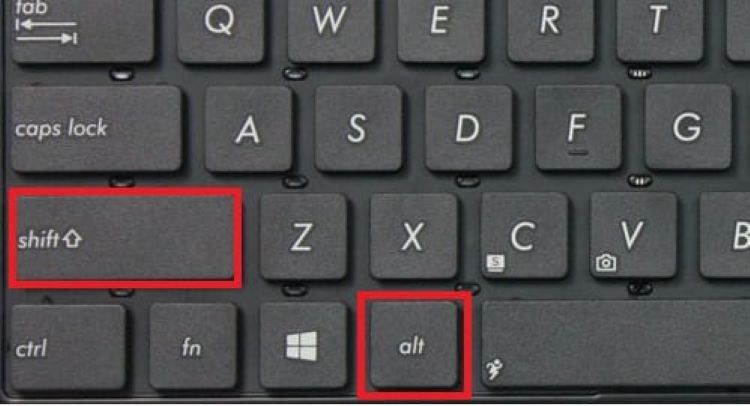
Hy vọng bài viết trên có thể giúp bạn có thêm thông tin để thực hiện cách gỡ bàn phím laptop HP để vệ sinh và tháo lắp khi cần thiết. Nếu như bạn đang gặp các vấn đề về bàn phím mà vẫn không thể khắc phục được, hãy mang đến Bệnh Viện Điện Thoại, Laptop 24h để được sửa chữa nhanh chóng nhất.
>>> Xem thêm: Cách sử dụng tổ hợp phím thay thế phím Enter đơn giản nhất
Bài liên quan
Friday, 02/01/2026
Bài viết tổng hợp và phân tích các loại màn hình điện thoại tốt nhất hiện nay như LCD, OLED, AMOLED và Retina. Nội dung...
Tuesday, 30/12/2025
Đừng bỏ lỡ chương trình Sửa máy đón Tết - Có 24h lo hết! với những ưu đãi vô cùng hấp dẫn tại Bệnh Viện Điện Thoại,...
Tuesday, 30/12/2025
Monday, 22/12/2025
Sạc ngược không dây trên iPhone, mặc dù chưa được Apple công nhận công khai, nhưng từ dòng iPhone 12 trở lên đã hỗ trợ...











 Sửa Điện Thoại
Sửa Điện Thoại

















Hỗ trợ hỏi đáp 24/7 ( 0 bình luận )
Xem thêm
Thu gọn